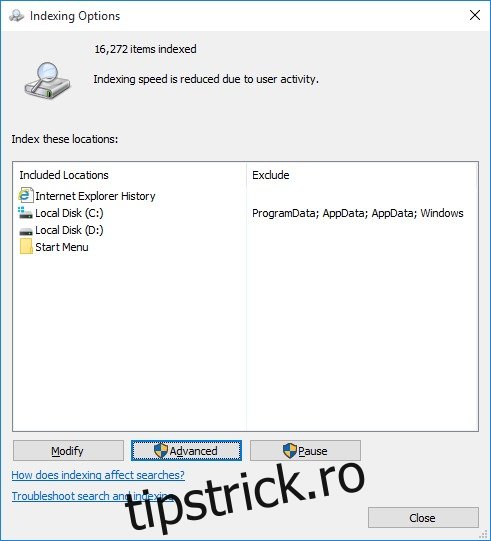Au trecut aproximativ două săptămâni de la lansarea Windows 10 și numărul de persoane care au făcut upgrade este ușor de milioane. În general, sistemul de operare este bine primit, dar nu se poate nega că încă are erori. Bugurile nu sunt singura problemă. O actualizare recentă a Windows 10 a creat de fapt mai multe probleme pe care a vrut să le rezolve, iar utilizatorii o retrag. Din păcate, sistemul de operare este atât de nou încât soluții la aceste probleme încă sunt descoperite și Microsoft nu ține exact pasul cu ele. O problemă cu care se confruntă utilizatorii noi este Cortana sau căutarea Windows care nu caută aplicații. Bara de căutare, dacă funcționează corect, ar trebui să poată enumera o aplicație și să vă permită să o lansați din rezultatele căutării. Dacă nu face asta, ai o problemă și iată cum o poți rezolva.
Există două soluții pe care le puteți încerca și oricare dintre ele ar putea funcționa.
Reindexați fișierele
Deschideți Panoul de control și căutați Opțiuni de index. În fereastra Opțiuni de index, faceți clic pe „Avansat”.
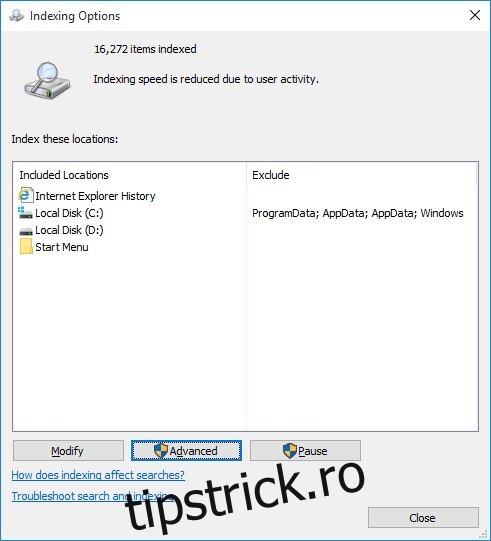
Apoi, faceți clic pe opțiunea „Reconstruiți” din secțiunea de depanare din fila Setări index. Acest lucru va dura ceva timp și, în funcție de numărul de fișiere pe care le aveți, poate dura ore pentru a finaliza. Lăsați sistemul Pornit și lăsați-l să indexeze fișierele. Odată ce indexarea este completă, verificați dacă Cortana caută sau nu aplicații.
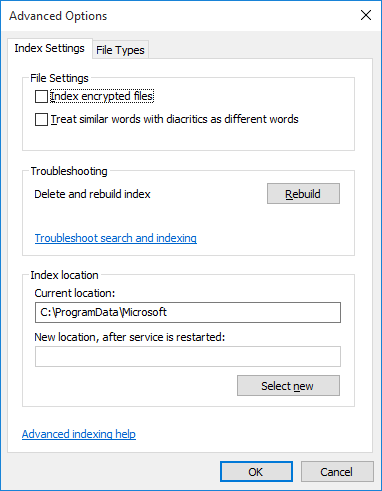
Reinstalați Cortana
Dacă reindexarea nu vă rezolvă problema, poate fi necesar să reinstalați Cortana. Procesul în sine este destul de simplu, dar trebuie să aveți drepturi administrative pentru a face acest lucru. Deschideți PowerShell cu privilegii administrative și executați următoarea comandă.
Get-AppXPackage -Name Microsoft.Windows.Cortana | Foreach {Add-AppxPackage -DisableDevelopmentMode -Register "$($_.InstallLocation)AppXManifest.xml"}
Ar trebui să dureze ceva timp pentru finalizare, până la cinci minute, dar rezultatul final ar trebui să fie că Cortana caută și găsește acum aplicații.